Northstar EXPLORER 650 Installation and user Manual [nl]
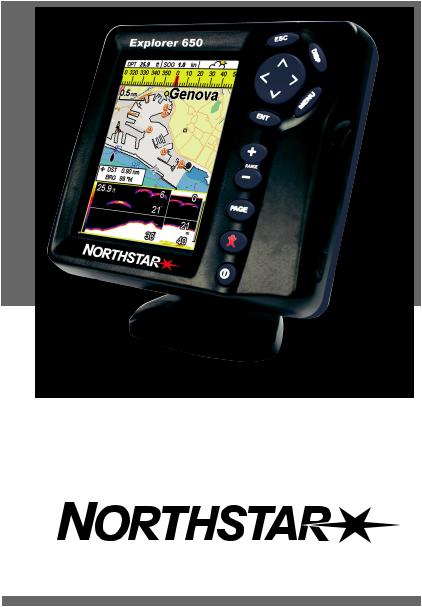
Explorer 650
Kaartplotter en Fishfinder
Installatieen bedieningshandleiding
www.northstarnav.com
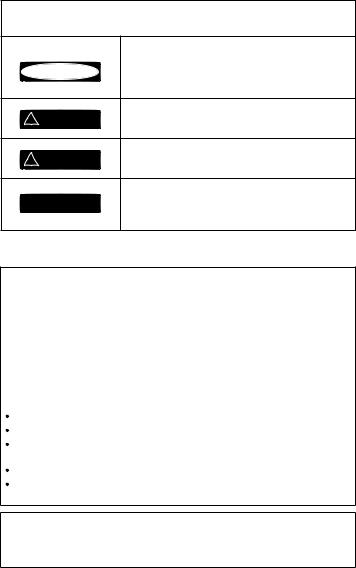
BELANGRIJKE VEILIGHEIDSINFORMATIE
Lees voor installatie en gebruik aandachtig door.
Dit is een waarschuwingssymbool. Het wordt gebruikt om te wijzen op potentiële situaties waarin persoonlijk
DANGER letsel kan ontstaan.Volg alle veiligheidsaanwijzingen die volgen op dit symbool op, om mogelijk letsel of de dood te voorkomen.
DezeWAARSCHUWING geeft een potentiële gevaarlijke ! WARNING situatie aan die, indien niet vermeden, kan resulteren in
de dood of ernstig letsel.
LET OP, dit waarschuwingsteken geeft een potentiële ! CAUTION gevaarlijke situatie aan die, indien niet vermeden, kan
resulteren in licht of middelzwaar persoonlijk letsel.
LET OP, deze waarschuwing gebruikt zonder CAUTION waarschuwingssymbool geeft een potentieel gevaarlijke
situatie aan die, indien niet vermeden, kan resulteren in zaakschade.
FCCVerklaring
Opmerking: Deze apparatuur is getest en voldoet aan de richtlijnen voor een klasse B digitaal instrument, conform onderdeel 15 van de FCC-reglementen. Deze richtlijnen zijn ontworpen om redelijke bescherming te bieden tegen schadelijke storingen
in een normale installatie. Deze instrumenten produceren, gebruiken en kunnen radiofrequentie-energie uitstralen en indien ze niet geïnstalleerd zijn in overeenkomst met de instructies, dan kunnen ze schadelijke storing m.b.t. radiocommunicatie veroorzaken. Er is echter geen garantie dat er in bepaalde installaties geen storing zal plaatsvinden. Indien deze instrumenten schadelijke storingen veroorzaken bij radioen televisieontvangst, wat kan worden bepaald door de instrumenten in en uit te schakelen, wordt de gebruiker aanbevolen een van de volgende maatregelen te nemen om de storing te verhelpen:
Heroriënteer of verplaats de ontvangstantenne.
Vergroot de afstand tussen het instrument en de ontvanger..
Sluit het instrument aan op een output van een andere stroomkring dan die waarop de ontvanger is aangesloten
Raadpleeg de leverancier of een ervaren technicus.
Een afgeschermde kabel dient te worden gebruikt wanneer perifere apparatuur op de seriële poorten wordt aangesloten.
Industrie Canada
Gebruik dient te voldoen aan de volgende twee condities: (1) dit instrument mag geen storing veroorzaken, en (2) dit instrument moet storing accepteren, inclusief storing veroorzaakt door ongewenst gebruik van het instrument.

Inhoud
1Introductie.......................................................................................................................................... |
10 |
|
1-1 |
Overzicht....................................................................... |
10 |
1-2 |
Schoonmaakenonderhoud.................................................... |
10 |
1-3 |
C-mapinsteekkaarten.......................................................... |
10 |
1-4 |
Verwijderenenherplaatsenvanhetbeeldscherm.............................. |
11 |
2Normaalgebruik.................................................................................................................................. |
12 |
|
2-1 Gebruikvandetoetsen ........................................................12
2-2 Autopowerin-enuitschakelen ................................................13
2-3 Achtergrondlichtennachtstand................................................14
2-4 Manoverboord(MOB) .........................................................14
2-5 Alarmen........................................................................15
2-6 Simulatiestand .................................................................15
2-7 Debelangrijkstebeeldschermen...............................................16
3Navigatie:Kaart................................................................................................................................... |
20 |
3-1 Introductietotnavigatie .......................................................20
3-2 Kaartbeeldscherm .............................................................23
3-3 Afstands-enpeilingcalculator..................................................25
3-4 Geprojecteerdekoers ..........................................................25
3-5 Trajectenentraceren...........................................................26
4Navigatie:Snelwegscherm................................................................................................................... |
26 |
|
5Navigatie:Waypoints........................................................................................................................... |
27 |
|
5-1 |
Waypoints-beeldscherm ....................................................... |
27 |
5-2 |
Beherenvanwaypoints ........................................................ |
28 |
6Navigatie:Routes................................................................................................................................ |
29 |
|
6-1 |
Routesbeeldscherm............................................................ |
29 |
6-2 |
Routesbeheren ................................................................ |
30 |
7Satellieten........................................................................................................................................... |
32 |
|
7-1 Satellietbeeldscherm...........................................................33
5 |
Northstar |
Explorer 650 Installatieen bedieningshandleiding |
8Sonarfishfinding:Introductie ............................................................................................................. |
33 |
8-1 DeExplorergebruiken .........................................................33
8-2 Hetbeeldschermbegrijpen ....................................................34
8-3 Hetvindenvanvismetenkeleendubbelefrequentie..........................36
8-4 Zoekenenweergevenvanvis ..................................................38
8-5 Bereik ..........................................................................40
8-6 Gainendrempel ...............................................................41
9 Sonarfishfinding:Beeldschermen..................................................................................................... |
42 |
9-1 Sonarverledenbeeldscherm -geensplitsing...................................42
9-2 Sonarzoom-beeldscherm......................................................43
9-3 Sonarbodemweergave ........................................................43
9-4 Sonar50/200beeldscherm.....................................................44
9-5 SonarA-Scopebeeldscherm ...................................................44
10 |
Meterbeeldscherm............................................................................................................................ |
46 |
11 |
Databeeldscherm.............................................................................................................................. |
47 |
12Brandstoffunctiesen-beeldscherm................................................................................................... |
48 |
|
|
12-1 Brandstoftoevoegenofverwijderen ........................................... |
48 |
|
12-2 Brandstofbeeldscherm ........................................................ |
49 |
|
12-3Brandstofverbruikcurves ....................................................... |
50 |
13 |
Getijdenbeeldscherm........................................................................................................................ |
52 |
14 |
Gebruikerskaartbeeldscherm............................................................................................................ |
53 |
15 |
DSC/Maatzoeken-beeldschermen..................................................................................................... |
54 |
|
15-1 Debeeldschermen............................................................. |
55 |
|
15-2 Gebruikvandebeeldschermen ................................................ |
56 |
16Informatiebeeldscherm..................................................................................................................... |
57 |
|
17InstellingvandeExplorer................................................................................................................... |
57 |
|
17-1 Instelling>Systeem............................................................59
17-2 Instelling >Kaart...............................................................59
17-3 Instelling>Sonar...............................................................63
17-4 Instelling >GPS................................................................64
17-5 Instelling>Brandstof ..........................................................64
6 |
Northstar |
Explorer 650 Installatieen bedieningshandleiding |
17-6 Instelling>Traject..............................................................66 17-7 Instelling>Log.................................................................68 17-8 Instelling>Alarmen............................................................68 17-9 Instelling>Eenheden..........................................................69 17-10Instelling>Communicatie ....................................................70 17-11Instelling>Kalibratie ..........................................................71 17-12Instelling>Tijd................................................................72 17-13Instelling >Favorieten ........................................................72 17-14Instelling>Simulatie ..........................................................73
18Installatie ......................................................................................................................................... |
74 |
18-1Installatie:WaterbijdeExplorergeleverdwordt ...............................74 18-2Installatie:Optiesenaccessoires................................................74 18-3Installatie:Hetbeeldscherm....................................................76 18-4Installatie:Stroom-/Datakabel .................................................77 18-5 Installatie:GPS-antenne .......................................................78 18-6Installatie:Sonartransducer....................................................78 18-7Installatie:Northstarbenzinesensors ...........................................79 18-9Installatie:DSCVHF-radio ......................................................79 18-10Installatie:SmartCraft .........................................................80 18-11Installatie:AndereNavBus-instrumenten......................................80 18-12Installatie:AndereNMEA-instrumenten .......................................81 18-13Installatie:Instellingentest....................................................81
AppendixA-Specificaties....................................................................................................................... |
82 |
AppendixB-Problemenoplossen........................................................................................................... |
84 |
AppendixC-Woordenlijstennavigatiedata ........................................................................................... |
88 |
7 |
Northstar |
Explorer 650 Installatieen bedieningshandleiding |
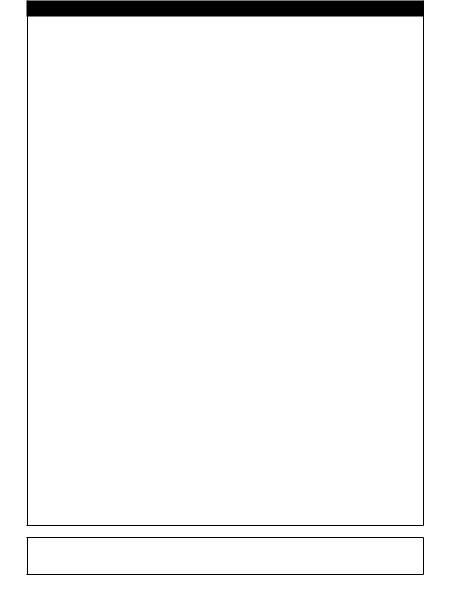
Belangrijk
Het is de persoonlijke verantwoordelijkheid van de eigenaar om dit instrument op zodanige wijze te installeren en gebruiken dat geen ongelukken, persoonlijk letsel of zaakschade ontstaan. De gebruiker van dit product is persoonlijk verantwoordelijk voor het in acht nemen van de regels voor goed zeemanschap.
Global Positioning Systeem: Het global positioning systeem (GPS) wordt onderhouden door de regering van de Verenigde Staten, welke verantwoordelijk is voor functioneren, precisie en onderhoud. Het GPS-systeem is onderhevig aan veranderingen welke de precisie en het
functioneren van alle GPS-apparatuur ter wereld zou kunnen beïnvloeden, inclusief de Explorer. Hoewel de Northstar Explorer een precisie navigatie-instrument is, kan het verkeerd gebruikt of begrepen worden, wat onveilige situaties kan veroorzaken. Om het risico van verkeerd gebruik of verkeerd begrijpen te verkleinen dient de gebruiker deze installatieen bedieningshandleiding in zijn geheel te lezen en begrijpen. Wij raden de gebruiker ook aan alle handelingen te oefenen met de ingebouwde simulator voordat de Explorer op zee wordt gebruikt.
Elektronische kaart: De elektronische kaart die bij de Explorer wordt gebruikt is een navigatiehulp ter aanvulling en niet ter vervanging van de officiële nautische kaarten. Alleen officiële nautische kaarten die worden aangevuld met notities voor zeevarenden bevatten de informatie die nodig is voor veilige en zorgvuldige navigatie. Vul de door de Explorer geleverde informatie altijd aan met informatie van andere bronnen, zoals observaties, dieptepeilingen, radar en handkompaspeilingen. Indien de informatie niet overeenkomt, dan dient het verschil te worden opgelost voordat u verder gaat.
Sonar fishfinder: Precisie wordt door veel factoren beperkt, inclusief het type transducer, de plaats van de transducer en watercondities. Het is de verantwoordelijkheid van de gebruiker om zich ervan te verzekeren dat de Explorer correct wordt geïnstalleerd en gebruikt.
Brandstofcomputer: Brandstofverbruik kan drastisch veranderen, afhankelijk van de lading van de boot en de condities op het water. De brandstofcomputer dient nooit de enige informatiebron aan boord te zijn m.b.t. beschikbare brandstof aan boord en de elektronische informatie dient te worden aangevuld met visuele of andere controles van de brandstofvoorraad. Dit is nodig i.v.m. mogelijke bedieningsfouten zoals het vergeten te resetten van de verbruikte brandstof wanneer de tank wordt gevuld, het draaien van de motor terwijl de brandstofcomputer niet ingeschakeld is en andere bedieningsfouten die de precisie van het instrument ondermijnen. U dient er altijd zeker van te zijn dat er voldoende brandstof aan boord is voor de voorgenomen tocht, plus een reserve voor onvoorziene omstandigheden.
NORTHSTAR WIJST ALLE AANSPRAKELIJKHEID AF VOOR ENIG GEBRUIK VAN DIT PRODUCT OP EEN WIJZE DIE ONGELUKKEN OF SCHADE ZOU KUNNEN VEROORZAKEN, OF DIE IN STRIJD IS MET DE WET.
Bepalendetaal:Dezeverklaring,instructiehandleidingen,gebruikersgidsenenandereinformatiem.b.t. hetproduct(Documentatie)kunnenwordenvertaaldnaar,ofzijnvertaalduiteenanderetaal(Vertaling). AlserstrijdighedenzijntussenenigeVertalingvandeDocumentatiedanisdeEngelstaligeversievande Documentatiedeo ciëleversievandeDocumentatie.
Copyright©2006BrunswickNewTechnologiesInc. Allerechtenvoorbehouden. Northstar™iseen geregistreerdhandelsmerkvanBrunswickNewTechnologiesInc.
De Explorer is standaard ingesteld op voet, °F (Fahrenheit), VS gallons en knopen. Om de eenheden te veranderen, zie paragraaf 17-9.

1 Introductie
Kort overzicht van ingebouwde en optionele functies:
Functie |
Type |
Zie |
Benodigd |
Algemeen |
Gebruik van de toetsen en de beeldschermen |
2 |
|
|
Problemen oplossen |
Appendix B |
|
|
Simulatiestand |
2-6 |
|
|
Woordenlijst met speciale namen |
Appendix C |
|
|
Specificaties |
Appendix A |
|
MOB |
Man overboord-toets |
2-4 |
|
Navigatie |
Overzicht navigatiefuncties |
3-1 |
GPS-positie (fix) |
|
Het vinden van de boots positie op de kaart |
3-2 |
|
|
Navigatie naar een punt of naar een waypoint |
3-1 |
|
|
Navigatie over een route |
3-1 |
|
|
Geprojecteerde koers: Een schatting van gemaakte |
|
|
|
vordering |
3-4 |
|
|
Trajecten: Registratie van waar de boot geweest is |
3-5 |
|
|
GPS-ontvangerstatus |
7 |
|
|
Opslaan van, en gegevens laden met, |
|
|
|
een gebruikerskaart |
14 |
Gebruikerskaart |
Kaartdata |
Kaartfuncties (ingebouwde wereldkaart) |
3-2 |
|
|
Kaartdetails |
3-2-4 & 5 |
C-MAP™kaart |
|
Getijden in een haven |
13 |
C-MAP™kaart |
|
|
|
|
Alarmen |
Ingebouwde alarmen |
2-5 |
|
|
SmartCraft motoralarmen |
1-1 |
SmartCraft |
Bootdata |
Data bovenaan de hoofdbeeldschermen |
2-7-3 |
|
|
Kompas bovenaan de hoofdbeeldschermen |
2-7-4 |
|
|
Speciaal databeeldscherm |
11 |
|
Brandstof |
Brandstofcomputer, Explorer benzinemotor |
12 |
Brandstofsensors |
|
Brandstofcomputer, SmartCraft motoren |
12 |
SmartCraft |
|
Brandstof toevoegen of verwijderen |
12-1 |
|
Sounder |
Overzicht van de dieptesounder |
8 |
Sounder |
|
Diepte, bodemkenmerken, waterkenmerken |
8 |
Sounder |
|
Fishfinder |
8 |
Sounder |
Ander boten |
Maat zoeken, positie bepalen van andere boten |
15 |
DSCVHF |
|
Noodsignaal |
15 |
DSCVHF |
|
|
|
|
9 |
Northstar |
Explorer 650 Installatieen bedieningshandleiding |
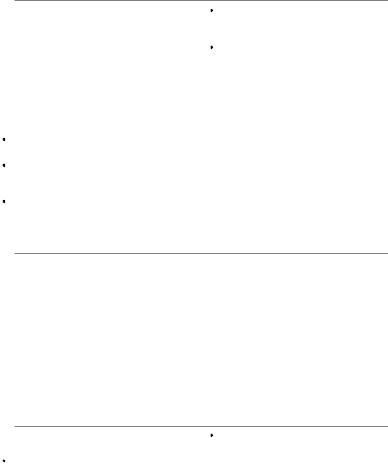
1-1Overzicht
De Northstar Explorer 650 is een compact, stevig, goed geïntegreerd navigatieinstrument. Het is eenvoudig te gebruiken en heeft een goed leesbaar kleurenscherm. Complexe functies kunnen worden uitgevoerd met een paar tikken op de toetsen, zodat navigeren een stuk eenvoudiger wordt.
De beschikbare functies, beeldschermen en instellingsmenu’s zijn afhankelijk van de optionele sensoren en geïnstalleerde instrumenten.
Voor sonarfuncties dient een sonartransducer geïnstalleerd te zijn.
Voor brandstoffuncties is de installatie van een of meer benzineof diesel brandstofsensor(en) nodig.
Voor informatie over het gebruik van SmartCraft, zie de SmartCraftGateway
Installatie-enbedieningshandleiding.
Voor DSC/Maat zoeken-functies dient een Northstar DSC VHFradio met Maat zoeken-functionaliteit te zijn geïnstalleerd.
De Explorer kan data naar andere instrumenten sturen, zoals een automatische piloot, en data ontvangen van andere instrumenten.
Voor informatie over installatieopties, zie paragraaf 18-2.
Deze handleiding beschrijft hoe de Explorer geïnstalleerd en gebruikt dient te worden. Speciale termen worden in Appendix C uitgelegd. Om maximaal profijt van uw Explorer te hebben raden we aan deze handleiding voor installatie en gebruik aandachtig door te lezen. Voor meer informatie over dit instrument en andere Northstar-producten verwijzen we naar onze website, www.northstarnav.com.
1-2Schoonmaakenonderhoud
Het Explorer-scherm is bedekt met een gedeponeerde anti-reflectielaag. Om schade te voorkomen dient het scherm, als het vies is, of bedekt met zeezout, alleen met een vochtige doek en een mild afwasmiddel
te worden schoongemaakt. Gebruik geen schuurmiddelen, benzine of andere
oplosmiddelen. Indien een insteekkaart nat of vies wordt, maak deze dan schoon met een vochtige doek of een mild afwasmiddel.
Bedek of verwijder een spiegeltransducer indien de romp geverfd wordt. Indien over een ‘door-’de-romp’-transducer wordt geverfd met
anti-fouling verf, gebruik dan slechts een laag. Verwijder eerdere anti-fouling verflagen door deze licht te schuren.
Vooroptimaal functioneren dient niet over de kabels gelopen te worden en dienen de kabels en connectors niet bekneld te raken. Houd de transducer vrij van wier, verf en
wrakhout. Gebruik geen hogedrukspuit op het logwiel van een snelheidsensor omdat dit de kogellagers kan beschadigen.
Plaats de stofkap over het beeldscherm als de Explorer is uitgeschakeld.
1-3Insteekkaarten
De Explorer kan twee verschillende soorten insteekkaarten gebruiken:
C-MAP™ kaarten hebben kaartdetails die nodig zijn voor navigatie in een bepaalde regio. Indien een kaartkaart in gebruik is verschijnen de extra details automatisch op het Explorer-kaartbeeldscherm.
De Explorer kan NT, NT+ en NT-MAX- kaarten gebruiken. NT-MAX-kaarten bieden meer kaartinformatie dan eerdere kaarten, inclusief foto’s van interessante plaatsen.
C-MAP™gebruikerskaartenworden gebruikt om navigatiegegevens te bewaren. Elke gebruikerskaart is een uitbreiding van het Explorer-geheugen en maakt het eenvoudig om data van de ene naar de andere Explorer over te dragen (zie paragraaf 14).
Opmerking: De oude 5 volt-kaarten worden niet ondersteund.
10 |
Northstar |
Explorer 650 Installatieen bedieningshandleiding |
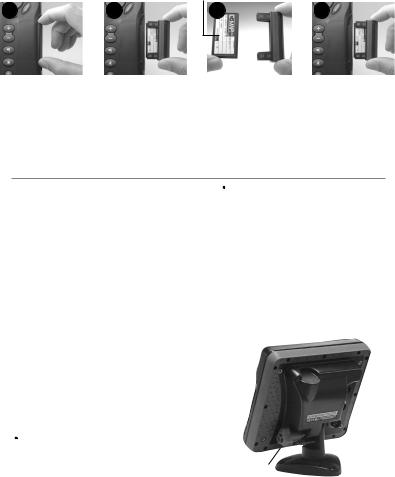
Wisselenvandeinsteekkaart
 Waarschuwing: Wees voorzichtig met insteekkaarten. Bewaar ze in hun beschermhoezen wanneer ze niet in de Explorer worden gebruikt.
Waarschuwing: Wees voorzichtig met insteekkaarten. Bewaar ze in hun beschermhoezen wanneer ze niet in de Explorer worden gebruikt.
 Houdt de kaarthouder te allen tijde op zijn plaats in de Explorer om te voorkomen dat het kaartcompartiment nat wordt van binnen.
Houdt de kaarthouder te allen tijde op zijn plaats in de Explorer om te voorkomen dat het kaartcompartiment nat wordt van binnen.
12
Schakel de Explorer uit (zie paragraaf 2-2).
Verwijder de kaarthouder uit de Explorer en neem de kaart uit de houder.
Plaats de kaart in de hoes.
Gouden contacten hieronder
34
Kaart
Houder
Druk een nieuwe kaart in de houder. Verzeker uzelf ervan dat de gouden contactjes aan de buitenkant onderaan zitten (zie bovenstaand).
Bewaar de kaarthoes.
Druk de kaarthouder volledig in de Explorer
1-4Verwijderenenherplaatsenvanhetbeeldscherm
Als het beeldscherm op een beugel is bevestigd, dan kan deze gemakkelijk verwijderd worden voor veiligheid en bescherming.
Verwijderen van het beeldscherm:
1Schakel het beeldscherm uit (zie paragraaf 2-2) en plaats de stofhoes erover.
2Maak de knop van de bevestigingsbeugel los en neem het instrument van de beugel.
3Neem de connectors uit het beeldscherm; draai ze stuk voor stuk tegen de klok in totdat u de stekker eruit kunt nemen.
4Plaats de stofhoesjes die eraan vast zitten over de uiteinden van de connectors.
5Bewaarhetbeeldschermopeenschonedroge plaats,zoalsdeoptioneleNorthstardraagtas.
Herplaatsen van het beeldscherm
1Verwijder de stofhoesjes van de connectors. Steek de connectors achterin het beeldscherm:
Zorg dat de connectorkleur en de contactkleur met elkaar overeen komen.
Steek alle connectors in hun contact en draai de sluitmoer met de klok mee totdat deze redelijk stevig is aangedraaid.
Er zal niets beschadigd worden als een kabel per ongeluk in het verkeerde contact wordt gestoken.
2Houd het beeldscherm op zijn plaats op de bevestigingsbeugel. Pas de kanteling van het beeldscherm aan voor beste zichtbaarheid en draai dan de knop van de bevestigingsbeugel met de hand stevig vast. Verwijder de stofhoes.
11 |
Northstar |
Explorer 650 Installatieen bedieningshandleiding |
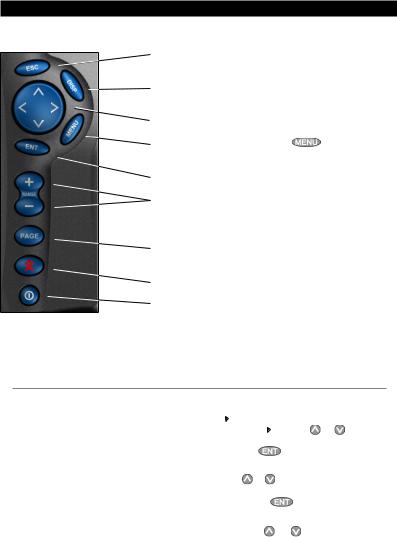
2 Normaal gebruik
Toetsenoverzicht
In de kaartstand wordt de kaart gecentreerd rond de boots |
|
positie. Ga terug naar een eerder menu of beeldscherm. |
|
Geeft een menu van de voornaamste beeldschermen weer. |
|
Om naar een beeldscherm te gaan, selecteer van het menu |
|
(zie paragraaf 2-7). |
|
Cursortoetsen, om de cursor of de selectiemarkering te |
|
bewegen. |
|
Geeft een menu weer met de opties voor het huidige |
|
beeldscherm. Druk nogmaals op |
om het Instel- |
lingsmenu weer te geven (zie paragraaf 17). |
|
Begin een actie of accepteer een verandering. |
|
Kaartbeeldscherm: Zoom in of uit om verschillende ge- |
|
bieden in detail op de kaart weer te geven. |
|
Sonarbeeldscherm:Veranderhetweergegevendieptebereik. |
|
Veranderhetbeeldschermnaardevolgendeindefavorietenlijst |
|
(zie paragraaf 2-7-2). |
|
Man over boord (MOB, zie paragraaf 2-4). |
|
Schakel de Explorer in en uit (zie paragraaf 2-2); |
|
pas de achtergrondverlichting aan (zie paragraaf 2-3). |
|
2-1Gebruikvandetoetsen
In deze handleiding betekent:
Drukken dat voor minder dan een seconde op een toets wordt gedrukt.
Vasthouden dat de toets ingedrukt blijft. De interne pieper piept wanneer een toets wordt ingedrukt (om de piep in of uit te schakelen, zie paragraaf 17-1).
Gebruikvandemenu’s
Bedien de Explorer door items van de menu’s te selecteren. Items kunnen submenus, commando’s of data zijn.
Selectie van een submenu |
|
|
|||
Een na een menu geeft een submenu weer, |
|||||
bijv. een Kaart |
. Druk op |
of |
om de |
||
markering naar het submenu te verplaatsen en |
|||||
druk dan op |
. |
|
|
|
|
Beginnen van een commando |
|
||||
Druk op |
of |
om de markering naar het |
|||
commando te verplaatsen, bijv. Ga naar cursor |
|||||
en druk dan op |
. |
|
|
|
|
Verandering van data |
|
|
|
||
Druk eerst op |
of |
om de markering te |
|||
verplaatsen naar de te veranderen data en |
|||||
vervolgens: |
|
|
|
|
|
12 |
Northstar |
Explorer 650 Installatieen bedieningshandleiding |
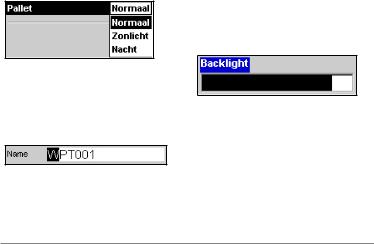
aOm een aanvinkvakje te veranderen
 betekent Aan of Ja
betekent Aan of Ja
 betekent Uit of Nee.
betekent Uit of Nee.
Druk  of
of  fom het aanvinkvakje te veranderen.
fom het aanvinkvakje te veranderen.
bOm een optie te selecteren
1Druk omdemenu-optiesweertegeven.
omdemenu-optiesweertegeven.
2Druk  of
of  om de markering te verplaatsen naar de gewenste optie en druk vervolgens op
om de markering te verplaatsen naar de gewenste optie en druk vervolgens op  .
.
cOm een naam of nummer te veranderen:
1Druk op  om een naam of nummer weer te geven:
om een naam of nummer weer te geven:
2Druk op  of
of  om een letter of cijfer die/dat veranderd moet worden te selecteren. Druk op
om een letter of cijfer die/dat veranderd moet worden te selecteren. Druk op  of
of  om een letter of cijfer te veranderen.
om een letter of cijfer te veranderen.
Herhaal dit om andere letters of cijfers te veranderen.
3Druk op  om de nieuwe waarde te
om de nieuwe waarde te
accepteren. Of druk op  om de veranderingen te negeren.
om de veranderingen te negeren.
dOm een glijdende waarde te veranderen
Druk op  om de waarde te verlagen of
om de waarde te verlagen of  om de waarde te verhogen.
om de waarde te verhogen.
2-2Autopowerin-enuitschakelen
Handmatiginschakelen Auto-power
Druk indien de Explorer niet aangesloten
is via auto power-bedrading op  om het instrument in te schakelen. Indien nodig kan het beeldscherm worden aangepast zodat het goed leesbaar is (zie paragraaf 2-3).
om het instrument in te schakelen. Indien nodig kan het beeldscherm worden aangepast zodat het goed leesbaar is (zie paragraaf 2-3).
Opmerking: Indien de Explorer niet aangesloten is via auto power-bedrading registreert de Explorer geen motoruren en misschien ook geen brandstofverbruik (zie paragraaf 18-4).
Handmatiguitschakelen
Indien de Explorer niet aangesloten is via auto power-bedrading of als de contactschakelaar uit staat, houdt dan a ingedrukt totdat het beeldscherm inschakelt.
Indien de Explorer aangesloten is via auto power-bedrading (zie paragraaf 18-4), dan:
•Zal de Explorer automatisch inschakelen als het contact van de boot ingeschakeld wordt.
•Kan de Explorer niet worden uitgeschakeld als het contact nog aan is.
•Indien Auto power uit (zie paragraaf 17-1)
is  , dan zal de Explorer automatisch uitschakelen wanneer het contact van de motor uitgeschakeld wordt.
, dan zal de Explorer automatisch uitschakelen wanneer het contact van de motor uitgeschakeld wordt.
•Indien Auto power uit (zie paragraaf 17-1)
is  , dan blijft de Explorer automatisch ingeschakeld wanneer het contact van de motor uitgeschakeld wordt. De Explorer kan nu handmatig worden uitgeschakeld.
, dan blijft de Explorer automatisch ingeschakeld wanneer het contact van de motor uitgeschakeld wordt. De Explorer kan nu handmatig worden uitgeschakeld.
13 |
Northstar |
Explorer 650 Installatieen bedieningshandleiding |
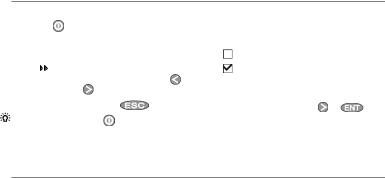
2-3Achtergrondlichtennachtstand
Druk om naar het achtergrondlichtscherm te |
Nachtstand |
|
||
gaan kort op . |
|
|
In de nachtstand wordt het palet voor alle |
|
|
|
|
||
Achtergrondverlichting |
|
|
beeldschermen ingesteld. |
|
Het beeldscherm en de toetsen zijn verlicht. |
Normaal palet, voor overdag |
|
||
Selecteer om het achtergrondlichtniveau te |
Een palet dat is geoptimaliseerd voor ‘s |
|||
veranderen Achtergrondlicht, druk dan op |
nachts. |
|
||
om te dimmen of op voor feller licht. |
Markeer Nachtstand om de stand te |
|
||
Druk wanneer u klaar bent op |
. |
|
||
veranderen en druk dan op of |
. |
|||
Tip: Druk twee keer op |
voor het felste |
Om alleen het kaartpalet te veranderen, zie |
||
licht, met maximaal achtergrondlicht en de |
paragraaf 17-2. |
|
||
nachtstand uitgeschakeld.
2-4Manoverboord(MOB)
De MOB-functie bewaart de positie van de boot en navigeert vervolgens terug naar dit punt.
 Waarschuwing: MOB functioneert niet indien de Explorer geen GPS-positie heeft.
Waarschuwing: MOB functioneert niet indien de Explorer geen GPS-positie heeft.
1Druk op  .
.
De Explorer bewaart de positie van de boot als een waypoint, MOB genaamd.
2De Explorer wisselt naar het kaartbeeldscherm, met het geselecteerde waypoint in het midden van de kaart.
De kaart zoomt in voor accurate navigatie. Indien de kaart de benodigde kleine schaal niet weer kan geven, wisselt de Explorer naar de plotterstand (een wit beeldscherm met kruisarcering zonder kaartdetails, zie paragraaf 17-2).
3De Explorer stelt het MOB-waypoint in als de bestemming waar naar toe genavigeerd moet worden.
Indien de NMEA-output (automatische piloot) is uitgeschakeld (zie paragraaf 1710) gebruik de Explorer dan om handmatig naar het MOB-bestemmings-waypoint te navigeren (zie paragrafen 3-1-1 en 3-1-2).
IndiendeNMEAoutput(automatische piloot)isingeschakeld,danvraagtde Explorerofdeautomatischepilootactiefis.
Selecteer:
Nee: Gebruik de Explorer om handmatig naar het MOB-bestemmings-waypoint (zie paragrafen 3-1-1 en 3-1-2) te navigeren.
Ja: De Explorer vraagt of de boot naar het MOB-waypoint dient te varen.
Selecteer:
Ja: om onmiddellijk naar het MOBwaypoint te gaan navigeren.
 Waarschuwing: Dit kan resulteren in een plotselinge en gevaarlijke draai.
Waarschuwing: Dit kan resulteren in een plotselinge en gevaarlijke draai.
Nee: schakel de automatische piloot uit en gebruik de Explorer om handmatig naar het MOB-waypoint te varen (zie paragrafen 3-1-1 en 3-1-2).
Om de MOB te annuleren of een andere MOB in te stellen
1Druk nogmaals op  om een menu weer te geven.
om een menu weer te geven.
2Selecteer een optie van het menu.
14 |
Northstar |
Explorer 650 Installatieen bedieningshandleiding |

2-5Alarmen
Als de Explorer een alarmconditie waarneemt geeft het een waarschuwingsboodschap weer op het scherm, de interne pieper gaat af en externe piepers en lichten treden in werking.
Druk op  om het alarm uit te schakelen. Het alarm zal weer afgaan als de alarmconditie zich opnieuw voordoet.
om het alarm uit te schakelen. Het alarm zal weer afgaan als de alarmconditie zich opnieuw voordoet.
De Explorer heeft alarmen die door de gebruiker worden ingesteld (zie paragraaf 17-8).
2-6 Simulatiestand
In de simulatiestand negeert de Explorer data van de GPS-antenne en andere transducers en sensors. De Explorer genereert deze data dan zelf. Voor de rest functioneert de Explorer normaal.
Er zijn twee simulatiestanden:
•Normaal: Stelt de gebruiker in staat om op de wal aan de Explorer te wennen.
•Demo: Simuleert een boot die zich over een route beweegt en geeft automatisch verschillende Explorer functies weer.
OmdeSimulatiestandtebeginnenenteeindigen envoormeerinformatie,zieparagraaf17-14.Inde simulatiestandflikkerendewoordenSimulatieof Demo onder in beeld.
 Waarschuwing: De simulatiestand van de Explorer dient nooit tijdens navigatie op het water te worden gebruikt.
Waarschuwing: De simulatiestand van de Explorer dient nooit tijdens navigatie op het water te worden gebruikt.
15 |
Northstar |
Explorer 650 Installatieen bedieningshandleiding |
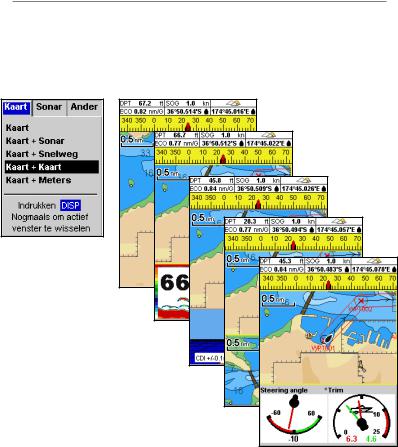
2-7Debelangrijkstebeeldschermen
Om naar een beeldscherm te gaan, druk op
 , druk op
, druk op  of
of  om het weer te geven beeldschermtype te selecteren, druk op
om het weer te geven beeldschermtype te selecteren, druk op 
of  om het beeldscherm van een lijst te selecteren en druk vervolgens op
om het beeldscherm van een lijst te selecteren en druk vervolgens op  .
.
Kaartmenuen-beeldschermen
De beschikbare beeldschermen zijn afhankelijk van de optionele sensoren en instrumenten die zijn geïnstalleerd (zie paragraaf 1-1).
Opmerking
Voor een sonar beeldscherm dient sonar geïnstalleerd te zijn.
16 |
Northstar |
Explorer 650 Installatieen bedieningshandleiding |
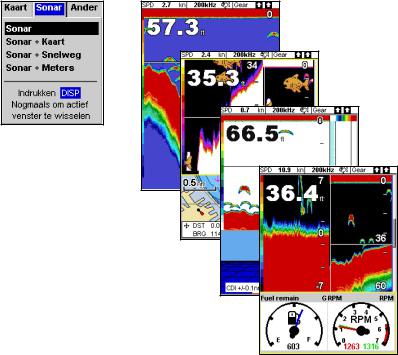
Sonarmenuenbeeldschermen
Opmerking
Druk op  om van een SmartCraftbeeldscherm terug te gaan naar het laatste kaartof sonarscherm.
om van een SmartCraftbeeldscherm terug te gaan naar het laatste kaartof sonarscherm.
Voor een sonar beeldscherm dient sonar geïnstalleerd te zijn.
SmartCraft-menuen-beeldschermen
Voor SmartCraft beeldschermfuncties dient een SmartCraftsysteem geïnstalleerd te zijn. Voor informatie over het gebruik van SmartCraft, zie de SmartCraftGatewayInstallatie-en bedieningshandleiding.
Opmerking
Druk op  om van een SmartCraftbeeldscherm terug te gaan naar het laatste kaartof sonarscherm.
om van een SmartCraftbeeldscherm terug te gaan naar het laatste kaartof sonarscherm.
17 |
Northstar |
Explorer 650 Installatieen bedieningshandleiding |
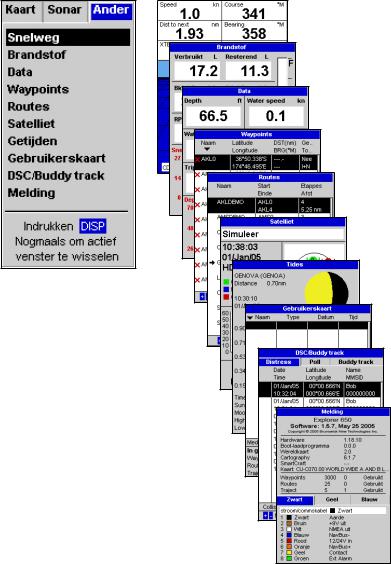
Anderemenu’senbeeldschermen
Opmerking
Druk op  terug te gaan van een ander beeldscherm naar het laatste kaartof sonarbeeldscherm.
terug te gaan van een ander beeldscherm naar het laatste kaartof sonarbeeldscherm.
Voor het DSC/Maat zoeken-beeldscherm dient een VHF-radio geïnstalleerd te zijn.
18 |
Northstar |
Explorer 650 Installatieen bedieningshandleiding |
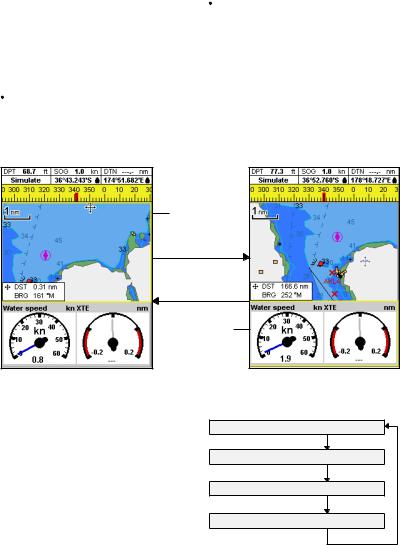
2-7-1Gesplitstebeeldschermen
De Explorer kan twee schermen tegelijkertijd weergeven, bijv. kaart + meter. Een van de beeldschermen, het actieve beeldscherm, heeft een gele rand en wordt door de gebruiker gebruikt (Snelweg kan nooit het actieve beeldscherm zijn). Om van actief beeldscherm te wisselen, druk twee keer op  . Bijvoorbeeld:
. Bijvoorbeeld:
Indien Kaart het actieve beeldscherm is, druk op  om de opties voor Kaart weer te geven; druk tweemaal op
om de opties voor Kaart weer te geven; druk tweemaal op 
om van Meters het actieve beeldscherm te maken.
Kaartbeeldscherm is actief
Indien Meters het actieve beeldscherm is, druk op  om de opties voor Meters weer te geven; druk tweemaal op
om de opties voor Meters weer te geven; druk tweemaal op  om van Kaart het actieve beeldscherm te maken.
om van Kaart het actieve beeldscherm te maken.
Opmerking: De splitingsratio van de kaart of sonar en meters kan niet veranderd worden.
Om het relatieve formaat van de twee schermen aan te passen:
1 Druk op  en selecteer Splitsingsratio.
en selecteer Splitsingsratio.
2 Druk op  of
of  om het formaat aan te passen en druk dan op
om het formaat aan te passen en druk dan op  .
.
Kaartbeeldscherm is niet actief
Gele rand
Druk op  n
n 
Druk op  n
n 
Gele rand
Meterbeeldscherm is niet actief
2-7-2Favorietebeeldschermen
De Explorer heeft een lijst van veel gebruikte beeldschermen, favoriete beeldschermen genaamd. Er zijn maximaal zes favoriete beeldschermen en drie daarvan kunnen door de gebruiker worden ingesteld (zie paragraaf 17-13).
Om het beeldscherm naar de volgende favoriet te veranderen, druk op  . Bijvoorbeeld, met vier favorieten:
. Bijvoorbeeld, met vier favorieten:
Meterbeeldscherm is actief
Kaart, eerste favoriet
Druk op 
Sonar, tweede favoriet
Druk op 
Kaart + sonar, derde favoriet
Druk op 
Vierde favoriete beeldscherm
Druk op 
19 |
Northstar |
Explorer 650 Installatieen bedieningshandleiding |
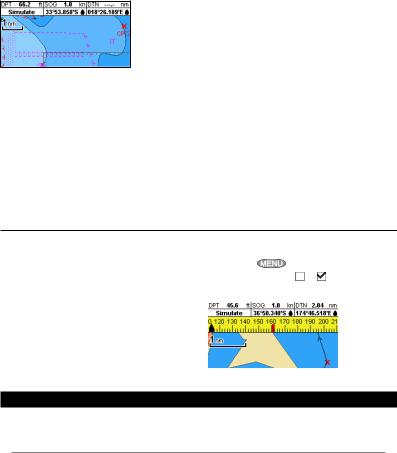
2-7-3Datatitel
De kaarten snelwegbeeldschermen kunnen data bovenaan het scherm weergeven.
De datatitel kan anders zijn voor elk beeldscherm. Om de datatitel voor een beeldscherm te veranderen:
1Ga naar het beeldscherm, druk op  en selecteer Datatitel.
en selecteer Datatitel.
2Om de datatitel uit of in te schakelen: i Selecteer Data.
ii Selecteere  of
of  .
.
3Om het formaat van de data te selecteren: i Selecteer Formaat.
ii Selecteer Klein, Medium of Groot.
4Om de weergegeven data te veranderen: i Selecteer Data-instelling.
iiVerander een dataveld:
a Druk op de cursortoetsen om een veld te markeren.
b Druk op  kom een menu van data-items weer te geven.
kom een menu van data-items weer te geven.
c selecteer een data-item dat beschikbaar is op het systeem of selecteer Geen om het veld blank te laten.
iiiHerhaal bovenstaande stap om andere datavelden in te stellen.
 Tip: Indien alle velden op een lijn Geen zijn, dan zal de lijn niet weergegeven worden en de datatitel zal minder ruimte op het beeldscherm in beslag nemen.
Tip: Indien alle velden op een lijn Geen zijn, dan zal de lijn niet weergegeven worden en de datatitel zal minder ruimte op het beeldscherm in beslag nemen.
5Druk op  om naar het beeldscherm terug te keren.
om naar het beeldscherm terug te keren.
2-7-4Kompas
De kaarten snelwegbeeldschermen kunnen |
1 |
Druk op |
en selecteer Data-titel |
|
bovenaan het scherm een kompas weergeven. |
2 |
Stel kompas in op of . |
||
|
||||
Het kompas laat altijd de boots koers over |
|
|
|
|
grond (COG) zien, een rood symbool in het |
|
|
|
|
midden. Wanneer de boot naar een punt |
|
|
|
|
navigeert geeft het kompas ook de peiling |
|
|
|
|
van de bestemming (BRG) weer, een zwart |
|
|
|
|
symbool. |
|
|
|
|
In dit voorbeeld is BRG [###]° en COG [###]°. |
|
|
|
|
Om het kompas in of uit te schakelen |
|
|
|
|
|
|
|
|
|
3 Navigatie: Kaart
Het kaartbeeldscherm geeft de kaart, de positiekoers van de boot en navigatiedata weer.
3-1Introductietotnavigatie
De Explorer kan op twee manieren navigeren: rechtstreeks naar een punt of via een route.
20 |
Northstar |
Explorer 650 Installatieen bedieningshandleiding |
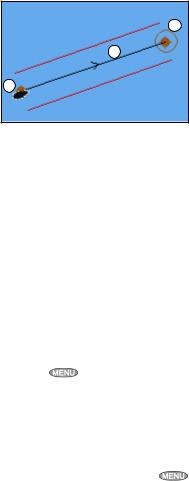
3-1-1Naareenpuntnavigeren
Wanneer de Explorer naar een punt navigeert geven de kaarten snelwegbeeldschermen navigatiedata weer:
ADe positie van de boot .
.
BHet punt van bestemming wordt met een cirkel gemarkeerd.
CDe boots geplotte koers naar de bestemming.
Dtwee CDI-lijnen, parallel aan de boots geplotte koers, die de maximaal verwachte koersafwijking van de geplotte koers weergeven.
Zie appendix C voor meer informatie.
Indien de Explorer op een automatische piloot is aangesloten, dan stuurt de Explorer data naar deze automatische piloot om de boot naar de bestemming te sturen. Start de automatische piloot voordat de navigatie naar het punt begint.
Indien de Explorer geen automatische piloot heeft dient de boot handmatig gestuurd te worden:
agebruik de boots positie en bestemming op het kaartof snelwegscherm
bof gebruik de navigatiedata die in de
B
C
A
datatitel wordt weergegeven (zie paragraaf 2-7-3)
cof gebruik COG en BRG op het kompas (zie paragraaf 2-7-4).
Opmerking:
1Indien het XTE-alarm is ingeschakeld, dan zal een alarm afgaan wanneer de boot te veel afwijkt van haar voorgenomen koers (zie paragraaf 17-8).
2Indien het aankomstradiusalarm is ingeschakeld, dan zal het alarm afgaan om aan te geven dat de boot haar bestemming heeft bereikt.
(zie paragraaf 17-8).
3-1-2Naareenwaypointofeenpuntopdekaartgaan
Waypoint - Een positie die ingesteld kan worden op de Explorer-kaart, bijv. een visplek of een punt op een route (zie paragraaf 5).
Naar een waypoint gaan vanuit het kaartbeeldscherm
1Ga naar het kaartbeeldscherm.
2Beweeg de cursor naar het waypoint: gebruik de cursortoetsen of de zoekfunctie (zie paragraaf 3-2-5).
3Druk op  en selecteer Ganaar.
en selecteer Ganaar.
Naar een waypoint gaan vanuit het waypoint-beeldscherm
1Ga naar het waypoint-beeldscherm.
2Druk op  of
of  om het waypoint waar u naar toe wilt te markeren.
om het waypoint waar u naar toe wilt te markeren.
3 Druk op  en selecteer Ganaar.
en selecteer Ganaar.
Naar een punt op de kaart gaan
1Verander naar het kaartbeeldscherm.
2Beweeg de cursor naar het punt van bestemming: gebruik de cursortoetsen of de zoekfunctie (zie paragraaf 3-2-5).
3 Druk op |
en selecteer Ganaar |
cursor. |
|
 Waarschuwing: Verzeker uzelf ervan dat de koers niet over land of door gevaarlijk water gaat.
Waarschuwing: Verzeker uzelf ervan dat de koers niet over land of door gevaarlijk water gaat.
Navigeren De Explorer navigeert naar het punt zoals beschreven in paragraaf 3-1-1.
Navigatie annuleren
Ga naar een kaartbeeldscherm, druk op en selecteer Ganaar annuleren.
 Tip: Creëer voordat u begint waypoints bij punten van belang. Creëer een waypoint aan het begin van de tocht waarnaar terug genavigeerd kan worden (zie paragraaf 5-2-1).
Tip: Creëer voordat u begint waypoints bij punten van belang. Creëer een waypoint aan het begin van de tocht waarnaar terug genavigeerd kan worden (zie paragraaf 5-2-1).
21 |
Northstar |
Explorer 650 Installatieen bedieningshandleiding |

3-1-3Eenroutevolgen
Voorbereiding
Een route is een lijst met waypoints die de boot kan volgen (zie paragraaf 6).
Om waypoints aan te maken voordat een route wordt gecreëerd, zie paragraaf 5-2-1.
Om een route te creëren, zie paragraaf 6-2-1.
Een route starten vanuit het kaartbeeldscherm:
1Ga naar het kaartbeeldscherm.
2Druk op MENU en selecteer Start Route
3Druk OP of NEER om de te volgen route te markeren. Druk op ENT.
4De Explorer vraagt in welke richting de route gevolgd dient te worden. Selecteer Vooruit (de volgorde waarin de route gecreëerd werd) of Achteruit.
5De Explorer geeft de kaart weer met de gemarkeerde route en begint te navigeren vanaf het begin van de route.
Een route starten vanuit het routesbeeldscherm:
1Ga naar het routesbeeldscherm.
2Volg vervolgens stap 3 zoals in een route starten van het kaartbeeldscherm bovenstaand.
Navigeren
De Explorer navigeert achtereenvolgens naar elk waypoint op de route zoals beschreven in paragraaf 3-1-1.
De Explorer stopt navigatie naar het waypoint aan het eind van de huidige etappe en begint de volgende etappe van de route:
awanneer de boot binnen een straal van 0,025 nm van het waypoint komt
b of wanneer de boot het waypoint passeert
cofwanneerhetwaypointwordtovergeslagen.
Een waypoint overslaan
Om een waypoint over te slaan, ga naar
kaartbeeldscherm, druk op |
en |
selecteer Overslaan. De Explorer begint rechtstreeks naar het volgende waypoint op de route te navigeren.
 Waarschuwing: Het overslaan van een waypoint met de automatische piloot kan resulteren in een plotselinge koersverandering.
Waarschuwing: Het overslaan van een waypoint met de automatische piloot kan resulteren in een plotselinge koersverandering.
Een route annuleren
Wanneer de boot het laatste waypoint heeft bereikt, of om de route die de boot volgt te stoppen, dient de route geannuleerd te
worden. Ga naar een kaartbeeldscherm, druk op  en selecteer Route annuleren.
en selecteer Route annuleren.
22 |
Northstar |
Explorer 650 Installatieen bedieningshandleiding |
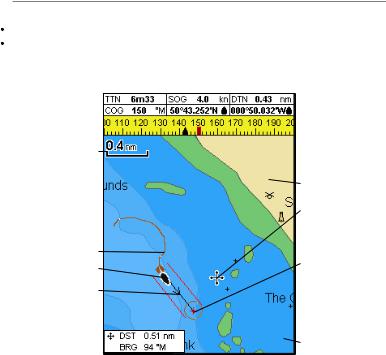
3-2Kaartbeeldscherm
Om naar het Kaartbeeldscherm te gaan:
druk een of meerdere keren op  totdat de kaart wordt weergegeven of druk op
totdat de kaart wordt weergegeven of druk op  , selecteer Kaart, en selecteer dan Kaart.
, selecteer Kaart, en selecteer dan Kaart.
Een normaal kaartscherm geeft weer:
A |
|
|
|
B |
|
C |
|
|
|
H |
|
|
J |
|
E |
K |
|
D |
||
|
||
F |
|
|
G |
I |
ADatatitel. Om de data in of uit te schakelen of om te veranderen welke data wordt weergegeven zie paragraaf 2-7-3)
BKompas (zie paragraaf 2-7-4)
CKaartschaal (zie paragraaf 3-2-3)
D Positie van de boot (zie paragraaf 3-2-1)
ETraject van de boot (zie paragraaf 3-5)
FKoers van de boot en CDI-lijnen (zie Appendix C, CDI). De boot gaat naar een waypoint, FISH6 genaamd
G Afstandenpeilingvandecursorvandeboot
H Land
IZee
JDe cursor (zie paragraaf 3-2-1)
K Een normaal waypoint (zie paragraaf 5)
Opmerking:
Om de op de kaart weergegeven informatietypes te veranderen, zie paragraaf 17-2.
Om naar een perspectief overzicht van de kaart te wisselen, zie paragraaf 3-2-6.
23 |
Northstar |
Explorer 650 Installatieen bedieningshandleiding |
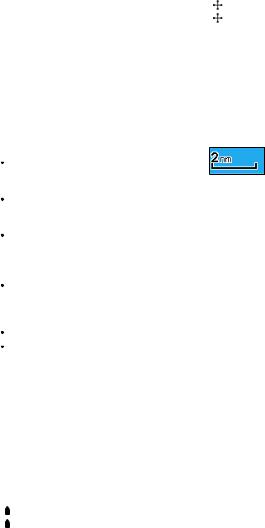
3-2-1Kaartstanden
De kaart heeft twee standen:
Boot in het midden-stand
OmnaardeBootinhetmidden-standtewisselen opdekaart,drukop .Deboot
.Deboot isinhet middenvandekaart.Wanneerdebootdoorhet waterbeweegt,scrolltdekaartautomatischom debootinhetmiddenvandekaarttehouden. Decursor(zieonderstaand)isuitgeschakeld.
isinhet middenvandekaart.Wanneerdebootdoorhet waterbeweegt,scrolltdekaartautomatischom debootinhetmiddenvandekaarttehouden. Decursor(zieonderstaand)isuitgeschakeld.
Cursorstand
De toetsen 

 en
en  worden cursortoetsen genoemd. Houd, om op het kaartbeeldscherm naar de cursorstand te wisselen,eencursortoetsingedrukt.Decursor
worden cursortoetsen genoemd. Houd, om op het kaartbeeldscherm naar de cursorstand te wisselen,eencursortoetsingedrukt.Decursor verschijntenbeweegtzichbijdebootvandaan.
verschijntenbeweegtzichbijdebootvandaan.
Druk op de toets die in de richting wijst waarin de cursor zal bewegen; druk bijv. op  om de cursor naar beneden te bewegen.
om de cursor naar beneden te bewegen.
Druk midden tussen twee van de cursortoetsen om de cursor diagonaal te bewegen.
Houd een cursortoets ingedrukt om de cursor over het beeldscherm te blijven bewegen.
In de cursorstand:
Worden afstand ( DST) en richting (
DST) en richting ( BRG) van de cursor vanaf de boot weergegeven in de linker benedenhoek van het beeldscherm.
BRG) van de cursor vanaf de boot weergegeven in de linker benedenhoek van het beeldscherm.
Scrolltdekaartnietalsdebootbeweegt.
Zal de kaart scrollen als de cursor de rand van het beeldscherm bereikt.
Bijv.: Houd  ingedrukt om de cursor naar de rechterkant van het beeldscherm te bewegen en de kaart zal naar links scrollen.
ingedrukt om de cursor naar de rechterkant van het beeldscherm te bewegen en de kaart zal naar links scrollen.
3-2-2Latitudeenlongitude (Breedte-enLengtegraad)
Breedte-enLengtegraadkunnenworden weergegevenindedata-titel.Deweergaveisin gradenenminutentotdriegetallenachterde komma,eenresolutievanongeveer2m.Normaal gesprokenisdepositiedepositievandebooten delatitudeenlongitudezijnvoorzienvaneen bootsymboolomditaantegeven:
36° 29,637’ N of Z Breedtegraad
175° 09,165’ O of W Lengtegraad
Als de cursor in de laatste 10 seconden bewogen heeft, dan is de positie de cursorpositie, en de
latitude en longitude zijn voorzien van een cursorsymbool om dit aan te geven:
36° 29,637’ N of Z Latituder
175° 09,165’ O of W Longitudee
 Waarschuwing: Wanneer u de bootpositie bekijkt, verzeker uzelf er dan van dat deze positie niet de cursorpositie is.
Waarschuwing: Wanneer u de bootpositie bekijkt, verzeker uzelf er dan van dat deze positie niet de cursorpositie is.
3-2-3Kaartschaal
Druk op  om in te zoomen en een kleiner gebied op de kaart in meer detail weer te geven. Druk op
om in te zoomen en een kleiner gebied op de kaart in meer detail weer te geven. Druk op  om uit te zoomen en een groter gebiedopdekaartinminderdetailweertegeven.
om uit te zoomen en een groter gebiedopdekaartinminderdetailweertegeven.
De kaartschaal wordt weergegeven in de linker bovenhoek van de kaart:
3-2-4Kaartsymbolenen-informatie
De kaart geeft verschillende symbolen weer, zoals waypoints, havens, jachthavens, boeien en bakens. Druk indien nodig op  of
of  om een kaartschaal te kiezen waarop het symbool wordt weergegeven.
om een kaartschaal te kiezen waarop het symbool wordt weergegeven.
Om opgeslagen informatie over een symbool te zien:
1Beweeg de cursor naar het symbool op de
kaart en wacht twee seconden of gebruik Zoeken om de cursor naar een symbool voor een haven of een dienst te bewegen (zie paragraaf 3-2-5).
2Onderaan het scherm verschijnt een venster met informatie over het symbool.
3Om meer details van een symbool te zien of een lijst met items die bij het symbool horen, druk op  :
:
i Selecteer een weer te geven item.
Indien er meer items zijn dan op het scherm passen, druk op  of
of  om op of neer te scrollen.
om op of neer te scrollen.
Selecteer een camera-icoon om een foto van het item weer te geven. Indien
de foto niet op het scherm past, druk  ,
,  ,
,  of
of  om de foto te scrollen. Selecteer Getijhoogte Station om een getijdenkaart voor die positie weer te geven (zie paragraaf 13).
om de foto te scrollen. Selecteer Getijhoogte Station om een getijdenkaart voor die positie weer te geven (zie paragraaf 13).
iiSelecteer andere items of druk op  om naar de kaart terug te keren.
om naar de kaart terug te keren.
24 |
Northstar |
Explorer 650 Installatieen bedieningshandleiding |

Om opgeslagen informatie over nabije
symbolen te zien, druk op en selecteer Kaartinfo. Volg dan bovenstaande stap 3.
3-2-5Eenkaartsymboolvinden
Omeenkaartsymbooltevindenenweertegeven:
1Druk op  en selecteer Zoeken.
en selecteer Zoeken.
2Selecteer het symbooltype: Waypoints, Routes, Haven op naam, Havens & voorzieningen, of Getijdenstations.
3Voor havens & voorzieningen: selecteer de te vinden voorziening.
Voorhavensopnaam,drukop ,
, ,
, of
of om een naam of letter van een havennaam in te voeren en druk vervolgens op
om een naam of letter van een havennaam in te voeren en druk vervolgens op  .
.
4Eenlijstmetitemswordtweergegeven. Indienermeeritemszijndanophet
beeldschermpassen,drukdanop of
of omeenpaginaomhoogofomlaagtegaan.
omeenpaginaomhoogofomlaagtegaan.
Voor havens op naam: om naar een andere havennaam te zoeken, druk op  . Verander de naam en druk op
. Verander de naam en druk op  .
.
5Selecteer het item en druk op  . Het kaartbeeldscherm verandert om het item in het midden van het scherm weer te geven. Om opgeslagen informatie over het item te zien, druk op (zie paragraaf 3-2-4).
. Het kaartbeeldscherm verandert om het item in het midden van het scherm weer te geven. Om opgeslagen informatie over het item te zien, druk op (zie paragraaf 3-2-4).
3-2-6Perspectiefoverzicht
Het perspectief overzicht geeft de kaart weer vanuit een schuine gezichtshoek, i.p.v. recht erboven. Om het perspectief overzicht in
of uit te schakelen, druk op  en stel
en stel
Perspectief in op  of
of  .
.
3-3Afstands-enpeilingcalculator
Deafstands-enpeilingcalculatorkaneenkoers |
|
de peiling en lengte van het etappe en ook |
|||||||
vaneenofmeerdereetappesplottenendepeiling |
detotalelengtevandekoersweer.Drukop |
||||||||
enlengtevanelkeetappelatenzienalsookde |
|
. |
|
|
|
|
|
||
totalelengtevandekoers.Deafgelegdekoerskan |
|
4 Om de laatste etappe van een koers te |
|||||||
wordenveranderdineenroute. |
|
||||||||
|
verwijderen, druk op |
en selecteer |
|||||||
|
|
|
|
||||||
Om een afstandsen peilingcalculator te |
|
Verwijderen. |
|
|
|
||||
gebruiken: |
|
|
5 Herhaal de bovenstaande twee stappen om |
||||||
|
|
|
|
||||||
1 Druk op |
totdat het |
|
een complete koers in te voeren. |
||||||
|
kaartbeeldscherm wordt weergegeven. |
|
6 Om de nieuwe koers als route te bewaren, |
||||||
|
Druk op |
en selecteer Afstand. |
|
||||||
|
|
druk op |
en selecteer Bewaren. |
||||||
2 Beweeg de cursor naar het begin van de |
|
Hierdoor worden ook nieuwe punten op |
|||||||
|
eerste etappe. Het maakt niet uit of dit |
|
de koers bewaard als nieuwe waypoints |
||||||
|
punt een waypoint is of niet. Druk op |
. |
met standaardnamen. Indien nodig kan |
||||||
3 Beweeg, om een etappe aan een koers toe |
|
de route worden aangepast (zie paragraaf |
|||||||
|
te voegen, de cursor naar het eind van het |
|
6-2-2) en ook waypoints kunnen later |
||||||
|
etappe. Het maakt niet uit of dit punt een |
|
worden aangepast (zie paragraaf 5-2-3). |
||||||
|
waypoint is of niet. Het beeldscherm geeft |
|
7 Druk tot slot op |
|
om terug te keren |
||||
3-4Geprojecteerdekoers |
|
naar het kaartbeeldscherm. |
|||||||
|
|
|
|
|
|
|
|
|
|
Indien Geprojecteerde koers wordt |
|
A |
|
|
|
|
|
||
|
|
|
|
|
|
||||
ingeschakeld, dan zal de Explorer de |
|
|
|
|
|
|
|
||
geprojecteerde positie weergeven, gebaseerd |
|
B |
|
|
|
|
|||
op de koers over grond (COG), snelheid en een |
|
|
|
|
|
||||
|
|
|
|
|
|
|
|||
gespecificeerde tijd. Om de Geprojecteerde |
|
|
|
|
|
|
|
||
koers-functie in en uit te schakelen en om de |
|
|
|
|
|
|
|
||
tijd in te stellen, zie paragraaf 17-2. |
|
C |
|
|
|
|
|||
|
|
|
|
|
|
|
|
||
AGeprojecteerde positie
B Boots geprojecteerde koers
CBoots positie
25 |
Northstar |
Explorer 650 Installatieen bedieningshandleiding |
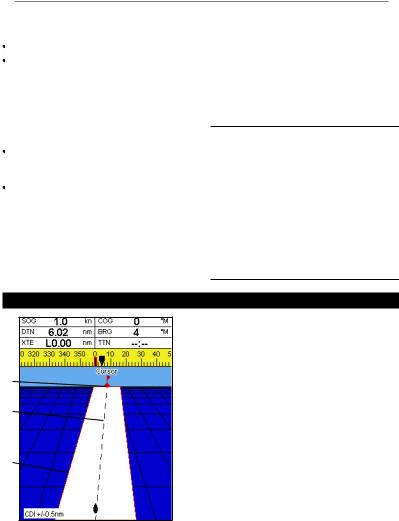
3-5Trajectenentraceren
Traceren houdt met regelmatige tussenpozen de positie van de boot bij. Deze intervallen kunnen zijn:
Tijdintervallen
Of afstandsintervallen.
Het traject waar de boot langs is gevaren kan worden weergegeven op de kaart. De Explorer kan een traject weergeven terwijl een andere wordt opgeslagen.
Om met trajecten te werken, zie paragraaf 17-6. De Explorer kan vijf trajecten bewaren:
Traject 1 kan maximaal 2000 punten bewaren en is bedoeld om de normale voortgang van de boot bij te houden.
Trajecten 2, 3, 4 en 5 kunnen elk maximaal 500 punten bewaren en zijn bedoeld om onderdelen van een reis bij te houden, om later precies zo gevaren te kunnen worden, bijvoorbeeld het binnenvaren van een riviermonding.
 Tip: Bewaar de trajecten als de condities goed zijn.
Tip: Bewaar de trajecten als de condities goed zijn.
Als een traject wordt opgeslagen en het traject is vol, dan gaat het opslaan door en de oudste punten op het traject worden gewist. De maximale lengte van een traject is afhankelijk van de trajectinterval; een kleine interval geeft een korter, gedetailleerder traject en een lange interval geeft een langer, minder gedetailleerd traject, zoals weergegeven in deze voorbeelden:
Tijdsintervallen
Interval |
Traject 1 |
Traject 2, 3, 4 of 5 |
||
|
|
|
|
|
1 sec |
33 |
minuten |
8 |
minuten |
10 sec |
5.5 |
uur |
1.4 |
uur |
1 min |
33 |
uur |
8 |
uur |
Afstandsintervallen |
|
|
||
Interval |
Traject 1 |
Traject 2, 3, 4 of 5 |
||
|
|
|
|
|
0.01 |
20 |
|
5 |
|
1 |
2,000 |
|
500 |
|
10 |
20,000 |
|
5,000 |
|
Detrajectlengtewordtindehuidigeafstandseenheid weergegeven, Bijv. nm.
4 Navigatie: Snelwegscherm
A
B
C
D
E 
FG
Het snelwegscherm geeft een globaal overzicht van de boots koers naar de bestemming.
Drukop omnaarhetsnelwegschermte gaan,selecteer Ander envervolgens Snelweg.
omnaarhetsnelwegschermte gaan,selecteer Ander envervolgens Snelweg.
Het snelwegscherm geeft weer:
A Optionele datatitel (zie paragraaf 2-7-3) B Optioneel kompas (zie paragraaf 2-7-4)
CBestemmings-waypoint
D Boots geplotte koers tot bestemming
ECDI-lijnen, parallel aan de boots geplotte koers (zie Appendix C, CDI). De CDI-lijnen zijn als een snelweg over het water waarover de boot zich zal bewegen.
FCDI-schaal
GDe positie van de boot is midden onderin het beeld.
 Waarschuwing:Hetsnelwegschermgeeft geenland,gevaarlijkwaterofkaartsymbolen weer.
Waarschuwing:Hetsnelwegschermgeeft geenland,gevaarlijkwaterofkaartsymbolen weer.
26 |
Northstar |
Explorer 650 Installatieen bedieningshandleiding |
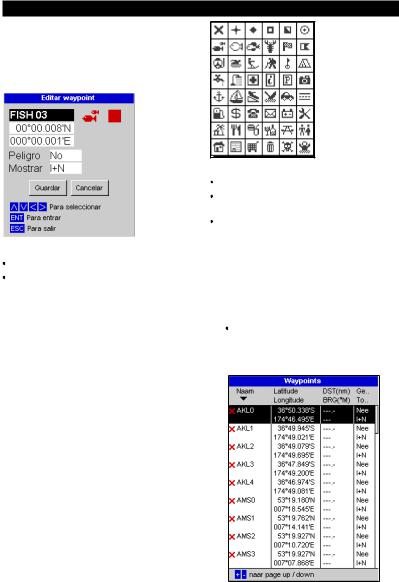
5 Navigatie: Waypoints
Waypoint - Een positie die ingesteld kan worden op de Explorer-kaart, bijv. een visplek of een punt op een route. De Explorer kan maximaal 3000 waypoints bevatten. Een waypoint kan gecreëerd, veranderd of verwijderd worden.
|
|
|
Beschikbare iconen zijn: |
|
|
|
|
Een positie. |
|
|
|
|
Een kleur voor het waypoint-symbool en de |
|
|
|
|
naam op de kaart. |
|
|
|
|
Een type: |
|
|
|
|
Normaal: Een normaal waypoint waar |
|
|
|
|
||
Een waypoint heeft: |
naar toe kan worden genavigeerd, of die |
|||
|
Een naam (maximaal acht letters/cijfers). |
in een route kan worden opgenomen. |
||
|
Gevaar: Een gevaar-waypoint dient |
|||
|
Een icoon dat aangeeft wat voor soort |
|||
|
te worden vermeden. Indien de boot |
|||
|
waypoint het is. |
|||
|
binnen de gevaarradius van een gevaar- |
|||
|
|
|
||
|
|
|
waypoint komt, dan kan het instrument |
|
|
|
|
eenalarmaflatengaan(zieparagraaf17-8). |
|
|
|
|
Een beeldschermoptie: |
|
|
|
|
Regelt hoe een waypoint op de kaart wordt |
|
5-1Waypoints-beeldscherm |
weergegeven (zie paragraaf 17-2): |
|||
|
|
|||
|
|
|
|
|
Om naar het waypoints-beeldscherm te gaan, druk op , selecteer Ander,en vervolgens Waypoints.
, selecteer Ander,en vervolgens Waypoints.
Het waypoints-beeldscherm is een lijst met waypoints die ingevoerd zijn, elk met waypoint-symbool, naam, latitude en
longitude, afstand en peiling van de boot, type en beeldschermoptie.
Indien er meer waypoints zijn dan op het scherm passen, druk dan op  of
of  om een pagina op of neer te scrollen.
om een pagina op of neer te scrollen.
27 |
Northstar |
Explorer 650 Installatieen bedieningshandleiding |
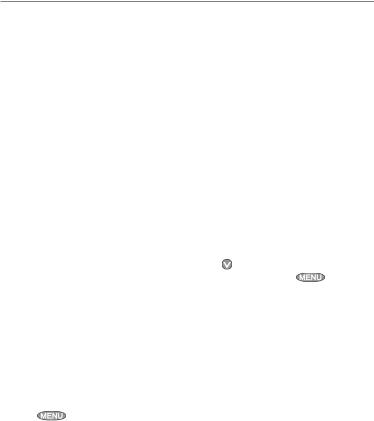
5-2Beherenvanwaypoints
 Waarschuwing: Creëer geen navigatiewaypoint op de wal of in gevaarlijk water.
Waarschuwing: Creëer geen navigatiewaypoint op de wal of in gevaarlijk water.
5-2-1Eennieuwwaypointcreëren
Een nieuw waypoint creëren en bewerken op het kaartbeeldscherm
1Omeenwaypointtecreërenopdepositievan deboot,drukopESComnaardeboot-in-het- midden-standtewisselen.
Ofbeweeg,omopeenanderpunteenwaypoint tecreëren,decursornaardatpuntopdekaart.
2Druk op  .
.
3Een nieuw waypoint, met een standaard naam en data wordt gecreëerd.
4Verander de waypoint-data indien nodig (zie paragraaf 5-2-7).
Een nieuw waypoint creëren in het waypoints-beeldscherm
1Druk in het waypoints-beeldscherm op  en selecteer Creëren.
en selecteer Creëren.
2Eennieuwwaypoint,meteenstandaardnaam endataisgecreëerdopdebootspositie.
3Verander de waypoint-data indien nodig (zie paragraaf 5-2-7).
Opmerking: Waypoints kunnen ook worden gecreëerd als een route wordt gecreëerd (zie paragraaf 6-2-1).
5-2-2Eenwaypointverplaatsen
Een waypoint verplaatsen in het kaartbeeldscherm
1Beweeg de cursor in het kaartbeeldscherm naar het te verplaatsen waypoint.
2 Druk op en selecteer
Verplaatsen.
3Beweeg de cursor naar de nieuwe positie en druk op  .
.
Een waypoint verplaatsen in het waypointsbeeldscherm
Bewerk het waypoint om een waypoint in het waypoints-beeldscherm te verplaatsen, (zie paragraaf 5-2-3) en verander de latitude en longitude.
5-2-3Eenwaypointbewerken
Een waypoint bewerken in het kaartbeeldscherm
1Beweeg de cursor in het kaartbeeld-scherm naarhettebewerkenwaypoint.
2Druk,wanneerdewaypoint-datawordt weergegeven,op .
.
3Verander de waypoint-data (zie paragraaf 5-2-7).
Een waypoint bewerken in het waypointsbeeldscherm
1Druk in het waypoints-scherm op  of
of 
om het aan te passen waypoint te markeren. Druk op e en selecteer Bewerken.
2Verander de waypoint-data (zie paragraaf 5-2-7).
5-2-4Eenwaypointweergevenopdekaart
Dit gaat naar het kaartbeeldscherm en geeft het geselecteerde waypoint in het midden van het scherm weer.
1Druk in het waypoints-scherm op 
of om het weer te geven waypoint
te markeren. Druk op |
en |
selecteer Weergeven. |
|
Of druk op  in het kaartscherm,
in het kaartscherm,
selecteer Zoeken, en selecteer vervolgens Waypoints. Selecteer een waypoint van
de lijst.
2De Explorer wisselt naar het kaartbeeldscherm, met het geselecteerde waypoint in het midden van de kaart.
5-2-5Eenwaypointwissen
Een waypoint kan niet gewist worden als de boot er naar toe navigeert of indien het waypoint in meer dan een route is gebruikt.
Een waypoint dat in een route wordt gebruikt kan gewist worden.
 Waarschuwing: Zodra een waypoint is gewist uit een route, dient gecontroleerd te worden of de route nu niet over land of door gevaarlijk water gaat.
Waarschuwing: Zodra een waypoint is gewist uit een route, dient gecontroleerd te worden of de route nu niet over land of door gevaarlijk water gaat.
Een waypoint wissen van het kaartbeeldscherm
1Beweeg de cursor in het kaartbeeld-scherm naar het te wissen waypoint.
2Druk op  en selecteer Wissen.
en selecteer Wissen.
28 |
Northstar |
Explorer 650 Installatieen bedieningshandleiding |
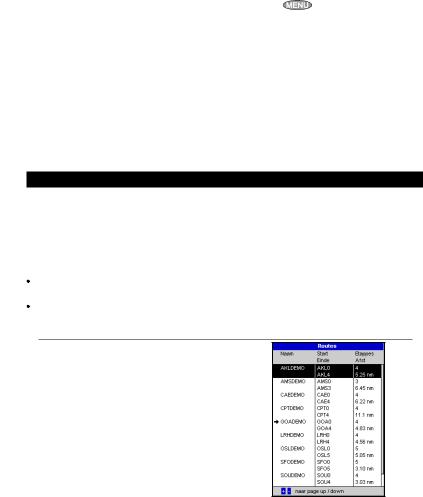
3Selecteer Ja om te bevestigen.
Een waypoint wissen in het waypointsbeeldscherm
1Druk in het waypoints-scherm op  of
of  om het te wissen waypoint te markeren. Druk op
om het te wissen waypoint te markeren. Druk op  en selecteer Wissen.
en selecteer Wissen.
2Selecteer Ja om te bevestigen.
5-2-6Allewaypointswissen
1Druk in het waypoints-beeldscherm op  en selecteer wissen.
en selecteer wissen.
2Selecteer Ja om te bevestigen.
5-2-7Dedatavaneenwaypointveranderen
Om de waypoint-data te veranderen als dit in een venster wordt weergegeven:
1Selecteer de te veranderen data. Druk op  .
.
Gebruik de cursortoetsen om de data te veranderen.
Druk op  .
.
6 Navigatie: Routes
2Herhaal indien nodig te bovenstaande stap om andere data te veranderen.
3Selecteer Bewaren.
5-2-8Waypointsrangschikken
Om te veranderen hoe een waypoints-lijst wordt weergegeven:
1 Druk op |
en selecteer |
Rangschikken op.
2Selecteer hoe de lijst moet worden weergegeven:
Naam: In alfabetische volgorde, op naam.
Icoon: Gegroepeerd per icoontype. Afstand:Involgordevanafstandtotdeboot.
Een pijl bovenaan de kolom geeft aan hoe de waypoints worden gerangschikt.
5-2-9Navigatienaareenwaypoint
Zie paragraaf 3-1-2.
Een route is een lijst met waypoints waarover de boot kan navigeren. Routes kunnen worden gecreëerd, veranderd of verwijderd.
De Explorer kan maximaal 25 waypoints bevatten. Elke route heeft maximaal 50 waypoints.
Een route kan:
Beginnen en eindigen op hetzelfde waypoint .
Hetzelfde waypoint meer dan een keer bevatten.
6-1Routesbeeldscherm
De Explorer kan in beide richtingen over een route navigeren. Waypoints op de route kunnen worden overgeslagen.
Routes zijn een krachtige functie wanneer de Explorer is aangesloten op een automatische piloot; ze maken het mogelijk dat het vaartuig automatisch over een route wordt gevoerd.
 Waarschuwing: Controleer dat routes niet over land of door gevaarlijk water gaan.
Waarschuwing: Controleer dat routes niet over land of door gevaarlijk water gaan.
Het routesbeeldscherm geeft een lijst van ingevoerde routes weer, elk met een
routenaam, begin-waypoint, eind-waypoint, aantal etappes en de totale afstand.
Om naar het routesbeeldscherm te gaan, druk op  , selecteer Ander, en selecteer dan
, selecteer Ander, en selecteer dan
Routes.
Indien er meer routes zijn dan op het scherm passen druk dan op  of
of  om een pagina op of neer te scrollen.
om een pagina op of neer te scrollen.
29 |
Northstar |
Explorer 650 Installatieen bedieningshandleiding |
